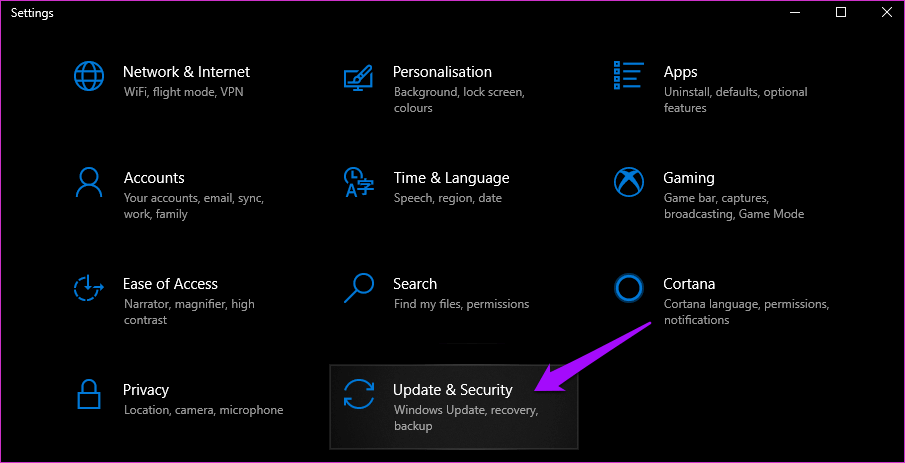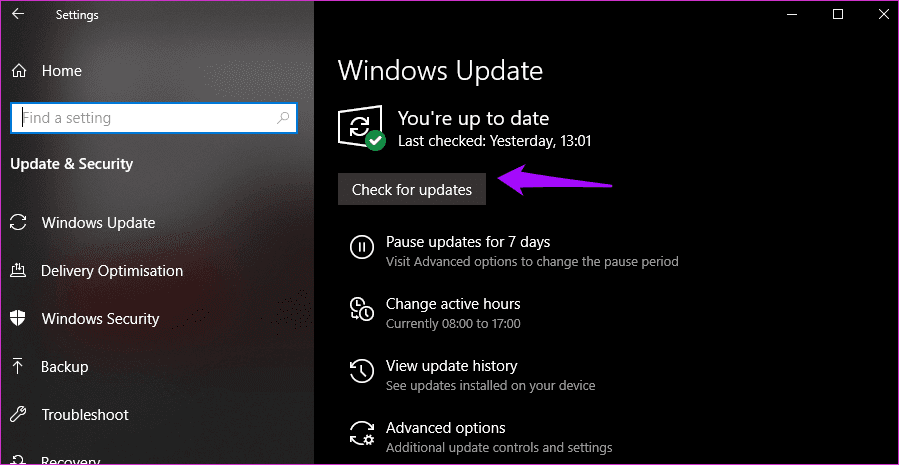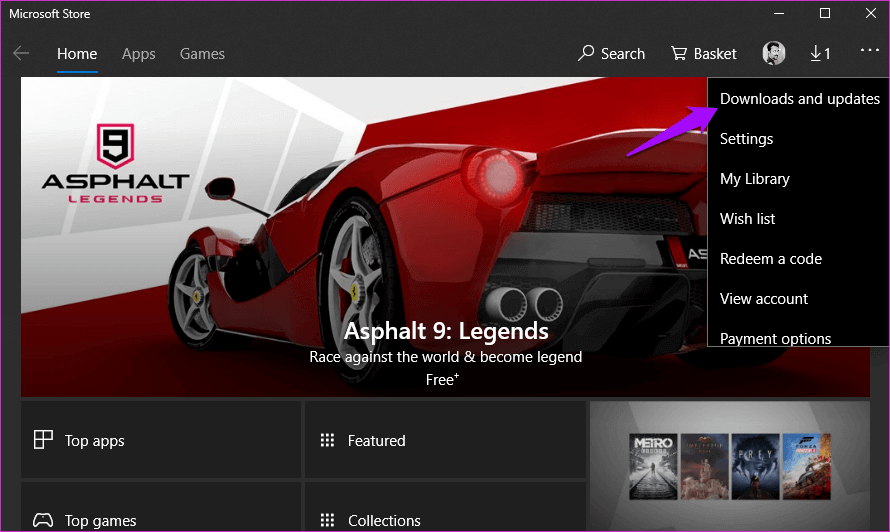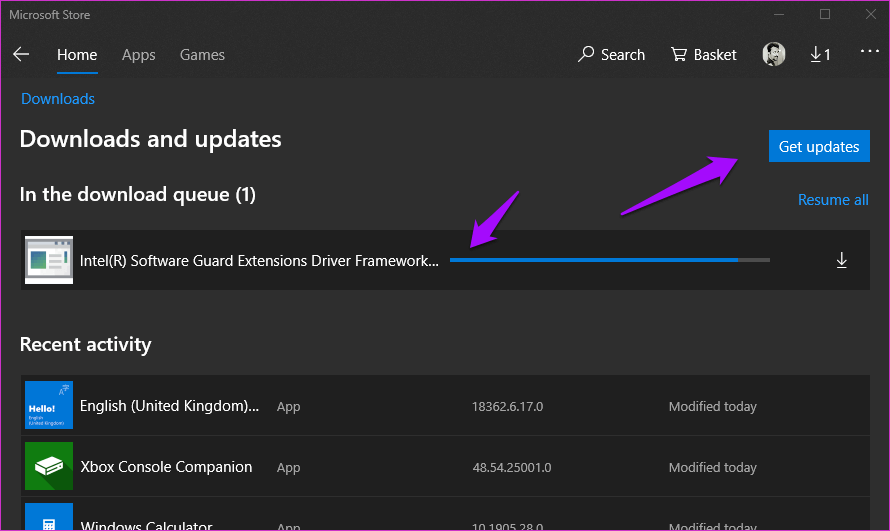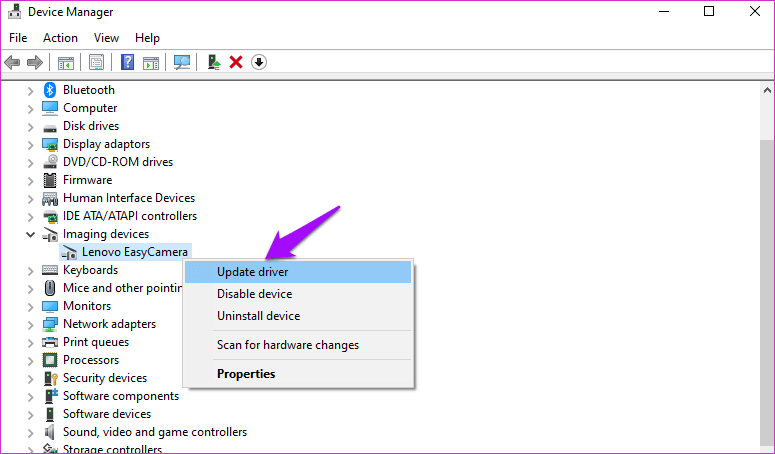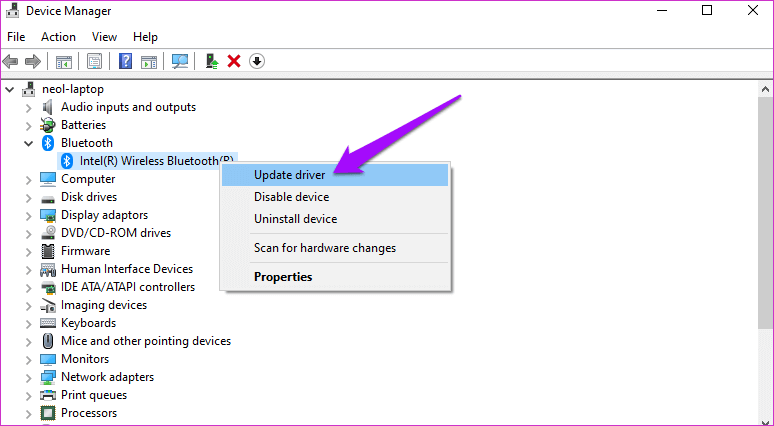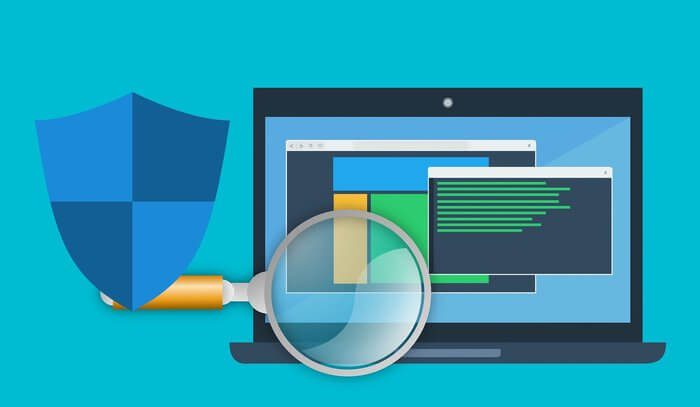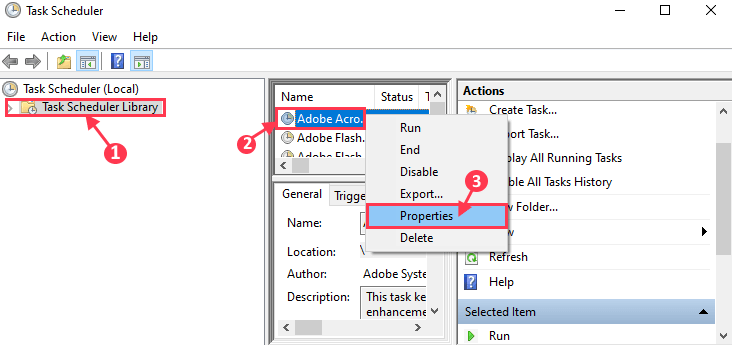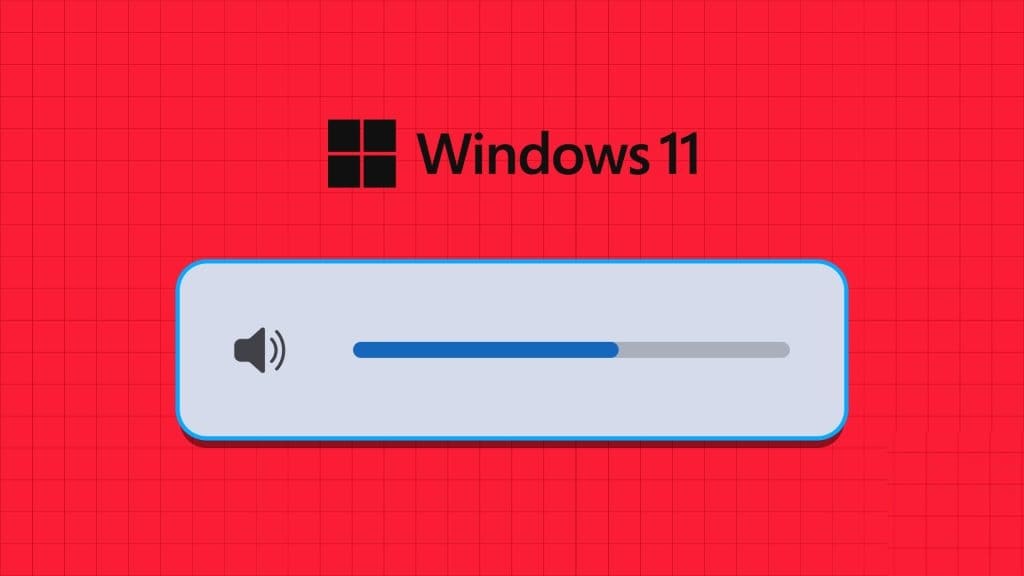„Spuštěný RVC“ je obvykle vytvořen programy nebo aplikacemi, které nejsou z nějakého důvodu plně nainstalovány nebo částečně odinstalovány. Řekněme, že jste instalovali/odinstalovali a proces byl v polovině zrušen z důvodu výpadku napájení nebo jej systém nebo uživatel z nějakého důvodu přerušil. Tyto chyby jsou častější u počítačů Lenovo.
Chyba se obvykle objeví při prvním zapnutí počítače a může to být nepříjemné. Někdy prostě odmítá odejít. Zde je několik způsobů, jak jednou provždy opravit chybu „RVC již běží“.
1. Aktualizujte operační systém a aplikace
Chyba se může objevit kvůli poškozenému souboru nebo nedávné aktualizaci aplikace. doporučuji Aktualizuje operační systém Windows Za prvé. I když ano Windows Sám se aktualizuje dobře, nové aktualizace můžete vždy zkontrolovat ručně. Stisknutím klávesy Windows + I na klávesnici otevřete Nastavení a klikněte na Aktualizace a zabezpečení.
V části Windows Update klikněte na možnost Vyhledat aktualizace a načtěte nové aktualizace, pokud existují.
Protože se jedná o problém související s aplikací nebo softwarem, měli byste také aktualizovat všechny nainstalované aplikace v počítači. Pokud používáte obchod Windows Je to velmi jednoduché. Stačí jej otevřít a kliknout na Stahování a aktualizace.
Zde si můžete prohlédnout všechny dostupné aktualizace a kliknutím na „Získat aktualizace“ je nainstalovat všechny najednou.
Doporučil bych restartovat, jakmile bude vše aktuální, abyste zkontrolovali, zda chyba „RVC stále běží“.
2. LENOVO EASYCAMERA
Zobrazuje se vám tato chyba na počítači Lenovo? Mnoho uživatelů si stěžovalo, že na obrazovce viděli chybu souboru RTFTrack.exe. Pokud je chyba pravá, může souviset s ovladačem Lenovo EasyCamera, který podporuje hardware webové kamery. Hardwarová vývojová karta a ovladače pro ni.
Pokud ne, může to být malware nebo soubor, který se maskuje. Většinou to musí být první, tak se s tím nejdřív vypořádejme. Pro zjednodušení se malwaru budeme věnovat v samostatném bodě níže.
Nejprve aktualizujeme ovladače. Otevřete Správce zařízení tak, že jej vyhledáte ve Windows Search a pod položkou Imaging devices, kliknete pravým tlačítkem na Lenovo EasyCamera a aktualizujete ovladače.
Pokud problém přetrvává, použijte stejnou nabídku k výběru možnosti Odinstalovat a znovu nainstalujte ovladače pomocí oficiální stránky pro stahování Lenovo.
3. Lenovo Solution Center
Lenovo ukončilo podporu pro Lenovo Solution Center, které bylo později nahrazeno Lenovo Vantage. Zkontrolujte svůj počítač, a pokud máte předchozí, existuje velká šance, že chyba mohla nastat odtud. Doporučuji se toho zbavit a raději si stáhnout nové Lenovo Vantage.
4. Správce zařízení Bluetooth
Jen málo uživatelů našlo tuto chybu Přidruženo ke správci zařízení Bluetooth. Pokud nepoužíváte žádná zařízení Bluetooth, jako je myš, můžete zkusit deaktivovat příslušné ovladače. Pokud nějaký používáte nebo hodláte používat, zkuste místo toho aktualizovat ovladače.
Otevřete Správce zařízení a klikněte zde na Bluetooth. Klepněte pravým tlačítkem myši na zařízení Bluetooth V závislosti na vašich preferencích buď aktualizujte ovladače, nebo deaktivujte zařízení. Poté restartujte počítač a zkontrolujte, zda to fungovalo.
5. Malware
Pokud jste zraněni, jak jsme již probrali, budete muset našlapovat opatrně. Neexistuje zde žádné řešení „jedna velikost pro všechny“, ale obecnější pokyny. pokud používáte Windows Defender, ve skutečnosti skenuje váš počítač na pozadí. Pokud používáte antivirus, spusťte úplnou kontrolu a spusťte okamžitou kontrolu bez ohledu na to, jak dlouho to trvá. Podívejte se, jestli něco najde.
V tomto okamžiku vám doporučuji stáhnout a prohledat počítač pomocí Malwarebytes. Bezplatná verze je dost dobrá.
Microsoft Safety Scanner je další dobrá aplikace. Vždy si stáhněte nejnovější verzi této aplikace namísto použití předinstalované verze. Aktualizují ji zhruba každé dva týdny.
Nakonec, i když to není nutné, můžete svůj počítač prohledat také pomocí nástroje Windows Malicious Software Removal Tool. Prohledá váš počítač, zda neobsahuje podvodné aplikace.
6. Prohlížeč Amazon
Nainstalovali jste Amazon Silk Browser na Windows? Pokud ano, pak je známo, že způsobuje tuto chybu. Odinstalujte aplikaci pomocí ovládacího panelu a restartujte, abyste zjistili, zda chyba přetrvává nebo ne. Pokud ne, můžete jej znovu nainstalovat, jakmile najdete důvod.
7. SFC a SKENOVÁNÍ DISKU
Pokud stále vidíte, že chyba RVC již běží, doporučuji spustit skenování SFC a DISM, které může opravit známé chyby systémových souborů, o kterých je známo, že způsobují problémy. Otevřete příkazový řádek s právy správce tak, že jej vyhledáte ve Windows Search.
Spusťte níže uvedené příkazy jeden po druhém a poté restartujte počítač, abyste znovu naskenovali.
sfc / scannow
DISM / Online / Vyčištění obrazu / CheckHealth
8. Restartujte počítač do čistého spuštění
V případě, že aplikace nefunguje správně, budete muset provést čisté spuštění. Tím se restartuje počítač Windows Používání pouze holého jádra softwaru. Pokud již chybu nevidíte, budete muset použít proces eliminace k určení, která aplikace je viníkem. Zde je krok za krokem průvodce se snímky obrazovky, abyste pochopili, jak provést čisté spuštění.
Pokus omyl
Je obtížné vyřešit chybu, zvláště pokud nejste schopni určit příčinu uvedené chyby. To může zahrnovat mnoho tam a zpět, ale použití jednoho z výše uvedených řešení by mělo tuto chybu nadobro vyřešit.